Как управлять расширениями в chrome на андроид
Для многих пользователей расширения являются наиболее важной вещью для веб-браузера. У пользователей Google Chrome есть длинный список расширений, которые они любят использовать на рабочем столе. Тем не менее, нет поддержки Chrome Extensions на устройствах Android, что делает мобильные приложения не такими хорошими, как настольные. Долгое время сообщество пользователей запрашивало поддержку расширений на Android, но безрезультатно. Однако это не означает, что на вашем Android-устройстве нельзя использовать расширения Chrome. На самом деле есть способ, и он работает очень хорошо. Итак, если вы хотите использовать расширения Google Chrome на своем Android-устройстве, вот как установить расширения Chrome на Android.
Установите расширения Chrome на Android
Прежде чем мы начнем, обратите внимание, что Chrome на Android не поддерживает расширение. Чтобы это работало, мы будем использовать сторонний браузер под названием «браузер киви», Браузер Kiwi основан на проекте с открытым исходным кодом Chromium и использует движок рендеринга Blink, который также поддерживает Google Chrome. Так что выглядит и работает очень похоже на Google Chrome. Кроме того, это браузер с открытым исходным кодом и не имеет какого-либо фонового отслеживания.
1. Загрузите APK для браузера Kiwi отсюда и установите его. Вы можете получить предупреждение, так как вы загружаете стороннее приложение. Просто откройте «Настройки» и нажмите «Разрешить из этого источника».
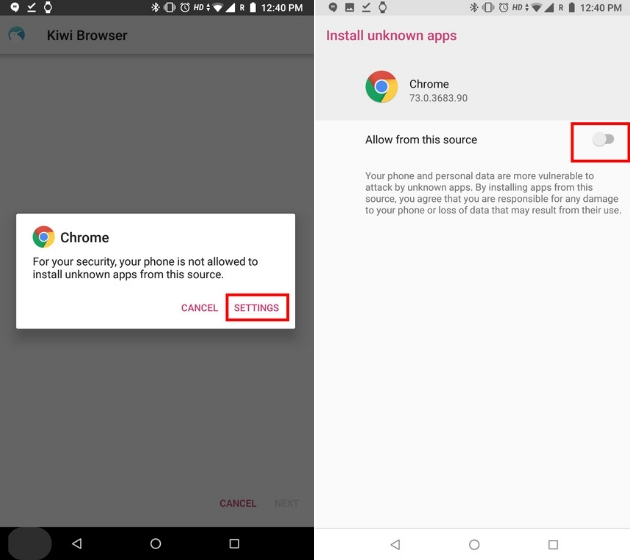
2. После этого откройте браузер и найдите расширение, которое вы хотите установить так же, как вы делаете на рабочем столе. Нажмите «Добавить в Chrome», а затем нажмите «ОК». Теперь расширение будет установлено.
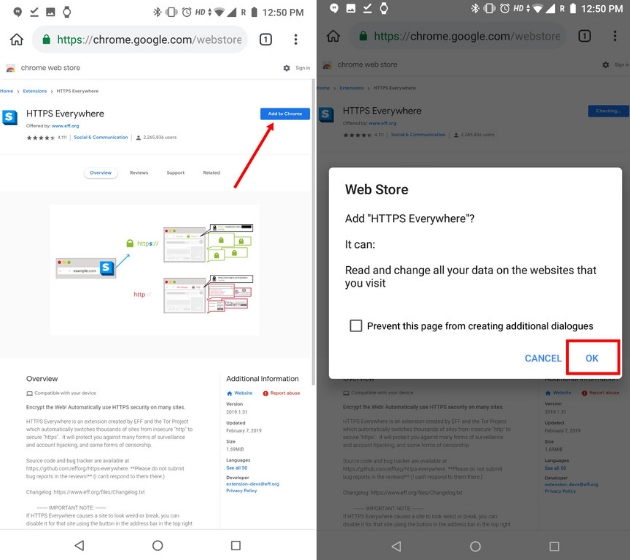
3. Чтобы найти все ваши расширения, нажмите на меню из трех точек в правом верхнем углу и откройте Расширения, Здесь вы можете удалить расширение или отключить его.
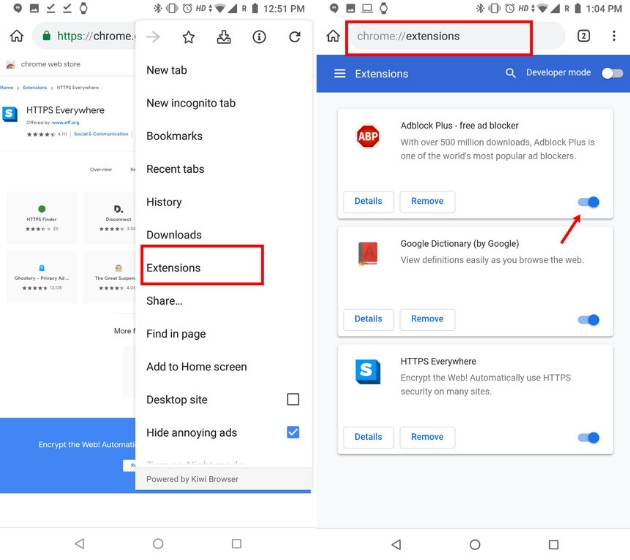
Как видите, мы смогли без проблем установить и использовать расширения на нашем Android-устройстве. Обратите внимание, что расширения, специально созданные для настольной версии Chrome, здесь не будут работать. Кроме того, поддерживаются все без исключения расширения.
СМОТРИ ТАКЖЕ: Как получить Microsoft Edge на основе хрома
Так что это действительно круто и значительно улучшает работу в Интернете на мобильных устройствах. Я использую множество расширений на своем ПК, так что это довольно увлекательно для меня. Если вы один из тех пользователей, которые отчаянно нуждались в расширениях на вашем Android-устройстве, то теперь вы можете. Используйте этот метод для установки расширений и сообщите нам, что вы думаете о расширениях Chrome для Android, написав в разделе комментариев ниже.
У Google Chrome есть свой магазин расширений – мини-программ, которые можно добавить в десктопный вариант браузера. В мобильной же версии поддержка этих дополнений не предусмотрена. Узнайте, как можно перенести некоторые функции компьютерного функционала на телефон.

Почему иногда не хватает расширений из Chrome для компьютера
Дополнения разрабатываются обычно с расчетом, что ими будут пользоваться на компьютерах. Мобильные версии браузеров могут не потянуть слишком сложные скрипты, поэтому многие из них и не работают в телефонах. Это касается дополнений для всех обозревателей, в том числе для «Яндекс.Браузера». Однако даже в мобильной версии последнего предлагаются хоть какие-то мини-программы. В «Google Chrome» же дополнений нет никаких.
Чтобы получить доступ к расширениям «Хрома» на телефоне, нужно установить другой браузер – Kiwi. Он подходит для версий «Андроид» 4.1 и выше. Нужен вариант обозревателя Upsilon. Именно в нем уже есть поддержка расширений из десктопного варианта Chrome. Работает способ за счет того, что Kiwi построен на том же движке Chromium.
Минус метода – придется вручную переносить все закладки из «Google Chrome», так как «Киви» не поддерживает синхронизацию через «Гугл»-аккаунт. Работать в итоге будут большинство скриптов, но не все.
Установка специального браузера на Android
Самая безопасная установка – через «Плей Маркет». Какие шаги нужно выполнить:
- Найти вручную программу Kiwi Browser через поисковую строку вверху в «Плей Маркете».
- Нажать на «Установить», а затем на «Принять» в диалоговом окне.
- Подождать, пока магазин скачает, а затем сразу установит софт.
- Тапнуть по «Открыть», чтобы запустить браузер, либо открыть программу через иконку в меню приложений.
Добавление расширений
Теперь о том, как установить мини-программу в новый браузер через магазин «Google Chrome»:
- В запущенном обозревателе щелкнуть по трем точкам вверху справа. В меню выделить пункт «Полная версия», чтобы сайты открывались не в упрощенном мобильном варианте.
- Перейти в каталог программ «Google Chrome».
- С помощью строки поиска слева вверху отыскать нужное дополнение, например, блокировщик рекламы uBlock.
- Нажать на синюю кнопку «Установить» справа. Подтвердить добавление программы в диалоговом окне.
- Подождать, пока браузер скачает и установит скрипт. Загруженный файл открывать не нужно при этом.
- Чтобы раскрыть меню самой мини-программы, нужно снова вызвать меню браузера, прокрутить список разделов до конца – там должно быть расширение.
- Тапнуть по трем точкам и убрать отметку с «Полной версии», когда все необходимые скрипты будут загружены.
Управление расширениями
Дополнения можно отключать на время либо вовсе удалять, если они не нужны:
- Тапнуть по трем точкам вверху, чтобы открыть меню. Кликнуть по Extensions. Запустится страница с добавленными программами.
- Найти расширение, которое сейчас не нужно. Для выключения щелкнуть по синему тумблеру – он станет сразу серым. Это будет означать, что дополнение уже неактивно.
- Если нужно вовсе избавиться от скрипта, нажать на «Удалить» и подтвердить действие.
Большую часть скриптов из магазина «Google Chrome» можно установить в Kiwi Browser. В отличие от оригинального обозревателя, этот сумел предоставить поддержку мини-программ. Инсталляция проходит таким же образом, как и на компьютере через сам «Хром»: открыть сайт магазина, найти дополнение и нажать на «Установить» – дальше браузер сделает все сам и сразу включит дополнение.
Любой современный браузер должен позволять добавлять в него некоторые возможности, которых нет в стандартном наборе функций. Касается это не только компьютерных, но и мобильных платформ. Не все популярные браузеры представляют такие технологии для портативных устройств. Необходимо более подробно рассмотреть, существуют ли расширения для Chrome для Android, поддерживает ли их мобильный Chromium и какие браузеры могут работать с дополнениями.
Как добавить расширения для Chrome на Android
Расширения для Google Chrome андроид-версии не работают так, как на браузере для персональных компьютеров. Точнее говоря, мобильное приложение вообще не поддерживает всякого рода дополнений.
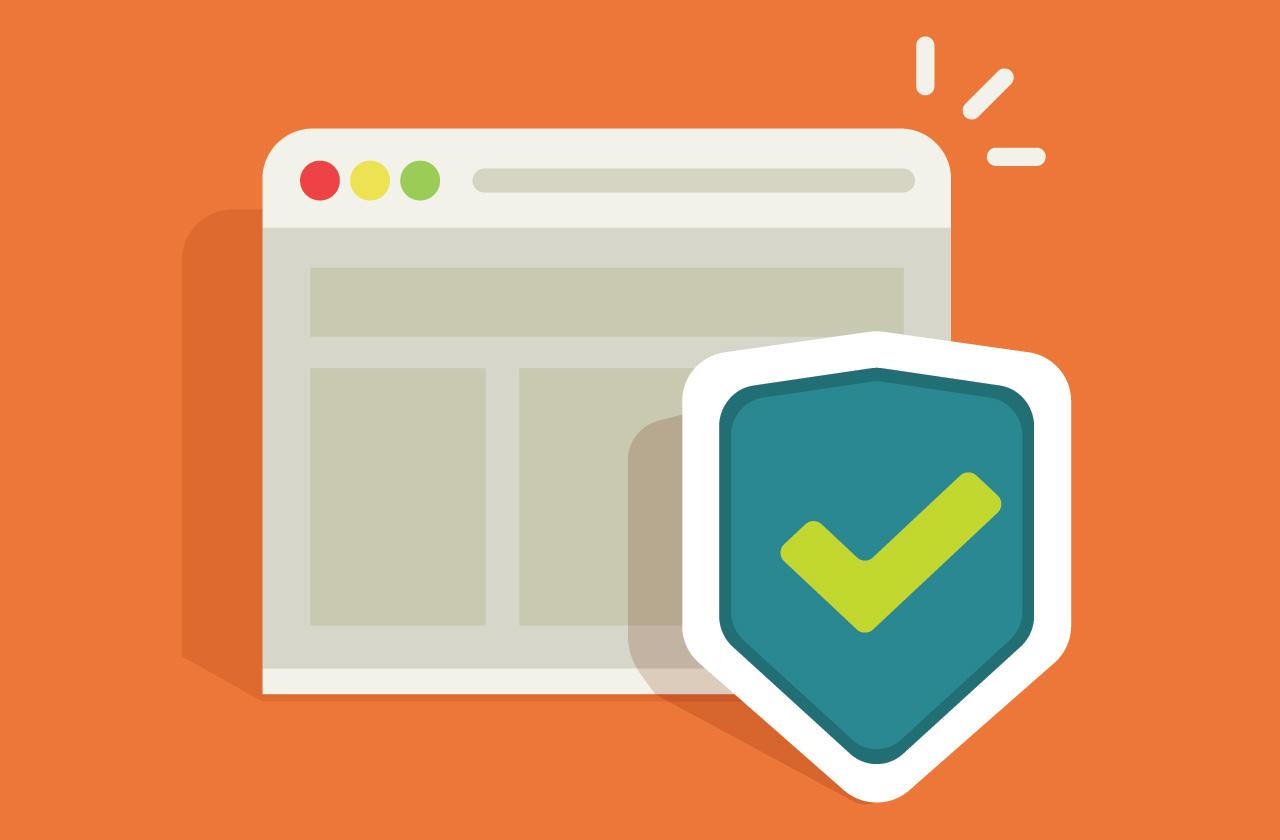
Расширения значительно увеличивают функционал веб-обозревателя
К сведению! Дополнения для Хрома делаются с учетом всей специфики использования программы на компьютере. Это означает, что поддержка на портативных устройствах другой архитектуры не гарантирована.
Одни расширения Хром андроид-устройство воспримет нормально, а другие — только частично. Некоторые же и вообще не будут функционировать. Узнать это возможно только практической проверкой или по личному опыту. Так, например, LastPass отлично работает на ПК версии, но совершенно не поддерживается на мобильных платформах, а OneTab корректно запускается и там, и там. Со всем необходимо экспериментировать.
Для добавления хромовских расширений на свой телефон или планшет под управлением операционной системы андроид пользуются специальным браузером на основе того же движка, который использовался для создания Chrome.
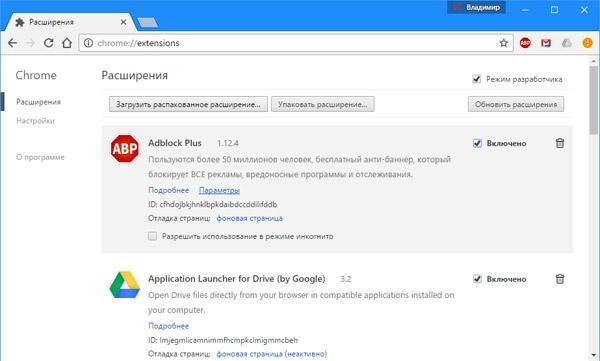
Дополнения доступны только на десктопный Хром
Поддерживает ли версия Chrome для андроида дополнения
Десктопная версия одного из самых популярных браузеров Google Chrome обладает специальным магазином расширений, где можно выбрать и установить тысячи различных дополнений для повышения функционала программы. Там можно найти все: от блокировщиков рекламы до корректировщиков грамматики, от мини-игр до серьезных плагинов для работы с языками программирования.
Пользователям операционной системы андроид в этом плане повезло меньше, так как они попросту не могут позволить себе такое разнообразие. Их версия браузера не поддерживает расширения любого рода.
Обратите внимание! Для установки и использования расширений от Хрома или других видов дополнений придется пользоваться специальными средствами в виде других веб-браузеров. Некоторые из них поддерживают плагины Хрома, а некоторые обладают своими собственными.
Блокировка рекламы в Chrome через ADGuard
ADGuard — популярное решение для блокировки рекламных баннеров, ссылок и дополнительных всплывающих окон в любом браузере. Версия на андроид позволяет также скрывать рекламу в бесплатных приложениях, скачанных с Google Play Market. Самым главным преимуществом программы является то, что для ее работы не требуются права суперпользователя. Другие особенности программы:
- блокировка практически любого вида рекламы;
- обеспечение конфиденциальности данных;
- повышение экономии мобильного интернет-трафика;
- широкие настройки для блокировки и разрешения показа некоторых видов рекламы.
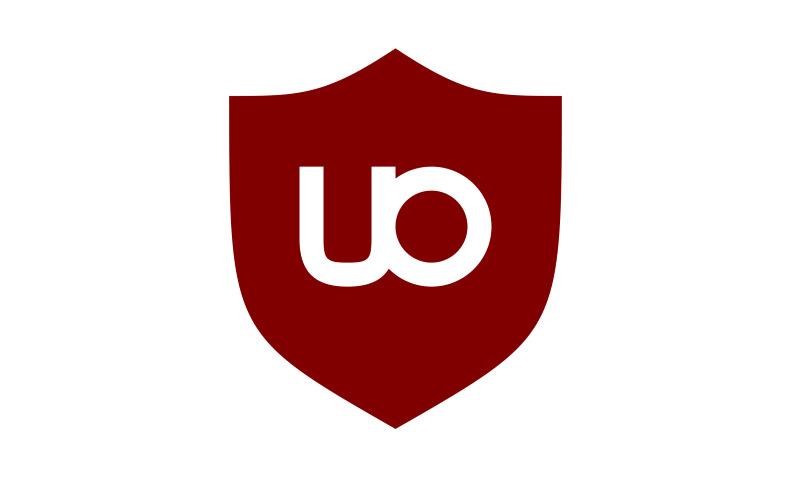
Популярный блокировщик рекламы, который доступен на всех браузерах
Какие браузеры на андроиде поддерживают расширения
Есть ряд браузеров, которые поддерживают расширения и работают с ними без проблем. Они являются отличной заменой Хрому в этом плане, но иногда показывают не такую хорошую оптимизацию и скорость работы.
Киви — это веб-браузер, который по сути является клоном Хрома. Он обладает аналогичным дизайном и интерфейсом, но имеет и свои отдельные настройки и возможности. Самая популярная из них — возможность устанавливать расширения, которые не используют двоичный код x86, а это практически все существующие плагины.
К сведению! В начале разработки на нем были протестированы Tampermonkey, YouTube, uBlock, Dark Theme и другие известные расширения. Все они работали без каких бы то ни было нареканий.
Firefox
Отличная альтернатива Chrome и другим браузерам. В отличие от Киви он имеет свой уникальный дизайн. С расширениями он также хорошо ладит, позволяя работать со всеми популярными микропрограммами с основной компьютерной версии. Еще преимущества заключаются в защите приватности пользователя, возможности ограничить слежку за своими действиями от различных рекламных агентств и высокой скорости загрузки веб-страниц.
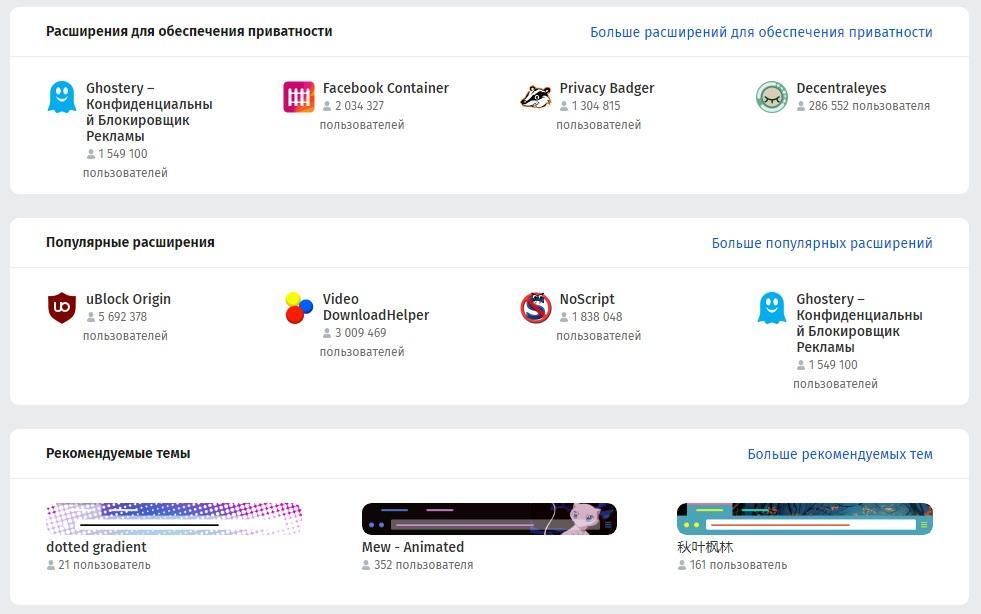
Мобильные дополнения можно поставить прямо из магазина Firefox
Opera
Один из старейших и популярнейших браузеров в странах СНГ. Его разработчики не стали останавливаться на настольных версиях, где дополнения появились в 2010 г. вместе с выходом финального обновления Оперы версии 11. Уже в 2012 г. появился первый прототипный браузер Opera Mobile, который работал с дополнениями из официального магазина.
Важно! На сегодняшний день веб-обозреватель поддерживает огромное количество плагинов.
Doplhin Browser
Еще один популярный браузер для мобильной платформы андроид. Приложение идеально подходит любителям серфить Интернет. Для этого у него есть предостаточно функций. Одна из них — голосовой помощник Sonar, позволяющий производить поиск, добавлять закладки и управлять некоторыми сайтами. Есть и другие особенности, среди которых особенно выделяется возможность установки и использования расширений, но далеко не всех.
Обратите внимание! Для инсталляции доступно около 60 фирменных полезных дополнений, способных значительно расширить функционал веб-обозревателя. Этого вполне хватает для рядового пользователя.
Как установить расширение в Kiwi на андроиде
Особенность мобильного веб-браузера Киви в том, что он позволяет устанавливать расширения от Google Chrome и работать с ними в полной мере. Все это возможно благодаря тому, что он написан на том же самом движке Chromium, который использовался для разработки популярного продукта от Гугл. Также приложение обладает рядом других функций:
- встроенная блокировка любой рекламы;
- возможность включать видео и трансляции на YouTube в фоновом режиме;
- тема «Ночной режим» и многое другое.
Такому набору позавидует и сам Хром. Расширения для Хром на андроиде в Киви можно установить следующим образом:
- Активировать режим разработчика путем ввода в командную строку ссылки chrome://extensions и перехода по ней.
- Перейти в режим «Рабочий стол».
- Найти магазин расширений для Хрома.
- Выполнить поиск необходимого расширения и установить его.
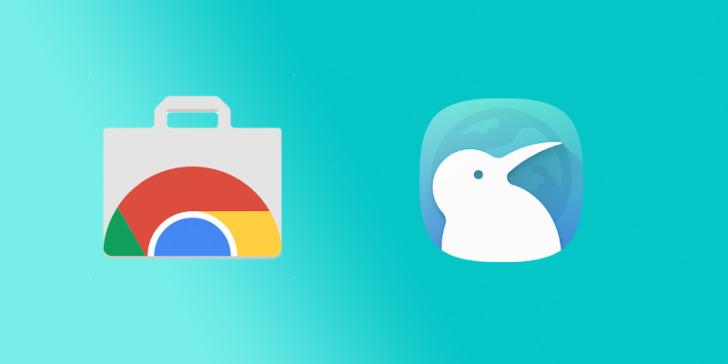
Kiwi способен полностью заменить собой Chrome
Расширения для мобильных браузеров позволяют значительно увеличить их функционал. Они обладают значительными возможностями: от блокировки рекламы до прослушивания музыки. Популярный браузер Chrome, к сожалению, не позволяет расширить функционал с помощью дополнений, но для этого можно воспользоваться его аналогом Kiwi.

Разработчик популярного Android-браузера Kiwi, являющегося облегчённым клоном Chrome с открытым исходным кодом и дополнительными функциями, добавил в свой веб-обозреватель поддержку расширений для компьютерной версии браузера от Google (данной опции до сих пор нет в мобильном Chrome). Благодаря этому, любой желающий может использовать на своём смартфоне или планшете полноценные расширения с десктопного Chrome. Впрочем, они были доступны пользователям Яндекс.Браузера и раньше. В этой статье мы расскажем, как добавить расширения Chrome в Kiwi.
Что нужно для использования расширений Chrome на смартфоне
- Устройство под управлением Android 4.1 или более новой версии.
Как использовать расширения компьютерного Chrome на Android
Слева направо: демонстрация работы в браузере Kiwi расширений Stylus, Dark Reader, uBlock Origin и YouTube Dark ThemeДелать это можно двумя способами: либо открыть в браузере Kiwi официальную страницу загрузки расширений для Chrome и нажать на кнопку «Установить», либо загрузить расширение в формате .CRX и установить его вручную (таким способом можно использовать даже те дополнения, которых нет в официальном каталоге для Chrome).
Способ №1. Загрузка из официального магазина Chrome
Способ №2. Ручная установка расширений формата .CRX
Чем браузер Kiwi отличается от Google Chrome
Как и Chrome, браузер Kiwi основан на Chromium и движке WebKit — разработчик регулярно обновляет свой веб-обозреватель, благодаря чему Kiwi довольно быстро получает свежие патчи безопасности. Однако, по заявлениям создателя и многочисленным отзывам, он потребляет меньше системных ресурсов и работает быстрее, чем Chrome. К тому же, у него открытый исходный код. Однако Kiwi — не просто облегчённый клон браузера от Google. У него есть некоторые особенности, среди которых:
Читайте также:


